Wix Media: Sitenizin İçeriğini Koruma
6 dk.
Bu makalede
- Fotoğraf Stüdyosu ile Filigran Ekleme
- Pro galerilerde Sağ Tıklama Koruması
- Sağ Tıklama Koruma Uygulamasının Kullanımı
Site içeriğinizi güvende tutmak, fotoğraflarınızın, çizimlerinizin ve diğer fikri mülkiyetlerinizin kopyalanmasını veya kötüye kullanılmasını önlemeye yardımcı olur. Wix'te yetkisiz indirmeleri önlemenize ve çalışmanızı korumanıza yardımcı olmak için tasarlanmış birkaç yerleşik özellik ve uygulama bulunur.
Fotoğraf Stüdyosu ile Filigran Ekleme
Wix Fotoğraf Stüdyosu, görüntüleriniz üzerinde düzenleme, ayarlama ve özelleştirme yapabilmenizi sağlayan çok yönlü bir araçtır. Fotoğraflarınıza manuel olarak filigran eklemek için metin aracını kullanın. Yazı tipini, boyutunu, biçimini ve opaklığını bile ayarlayabilirsiniz.
Filigran eklemek için:
Wix Editor
Studio Editor
Wix uygulaması
- Editörünüze gidin.
- İlgili görüntüye tıklayın.
- Ayarlar simgesine
tıklayın.
- Ayarla'ya tıklayın.
- Soldaki Metin'e tıklayın.
- Metin stillerinden birine tıklayarak görüntünüze ekleyin.
- Kullanmak istediğiniz filigran mesajını yazın.
- (İsteğe bağlı) Metni özelleştirmek için Tasarım'a tıklayın.
- Yazı Tipi: Yazı tipinizi ve yazı tipi boyutunu değiştirmek için ilgili açılır menüye tıklayın.
- Stiller: Metninizi Kalın, İtalik veya Altı Çizgili seçenekleri kullanarak biçimlendirin ve metin renginizi seçin.
- Hizalama: Metin hizalamasını ( Sol, Orta, Sağ veya Yaslama ) seçerek satır aralığınızı ayarlayın.
- Opaklık: Metninizin şeffaflığını artırın veya azaltın.
- Döndürme ve çevirme: Metin yönünüzü değiştirme: Sola döndürme
 , Sağa döndür
, Sağa döndür  , Yatay olarak kaydır
, Yatay olarak kaydır  Dikey Çevir
Dikey Çevir  .
.
- Sağ üstteki Kaydet'e tıklayın.
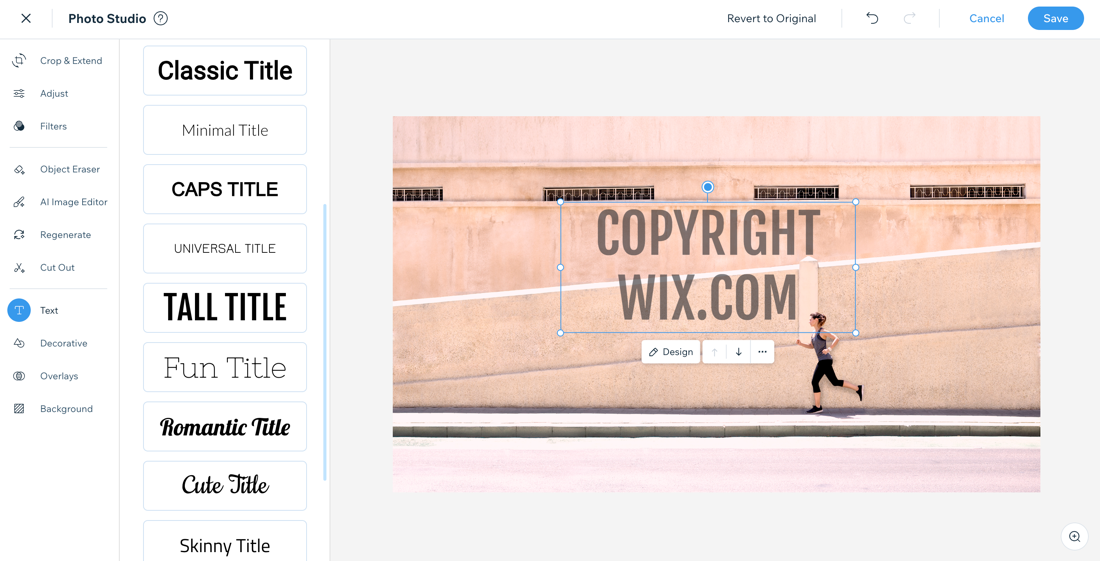
Not:
Wix Store'da ürün görüntülerine filigran eklemek mümkün değildir, ancak görüntüyü yüklemeden önce kendiniz manuel olarak filigran ekleyebilirsiniz.
Pro galerilerde Sağ Tıklama Koruması
Görüntülerinizi bir Wix Pro Gallery ögesinde göstererek güvende tutun. Pro Gallery ögelerinde sağ tıklamaya karşı yerleşik koruma vardır, böylece ziyaretçiler masaüstünde sağ tıklamayı kullanarak görüntülerinizi kaydedemezler.
Pro galerilerinde birçok farklı düzen seçeneği bulunur ve bunları editörünüzden kolayca ekleyebilirsiniz.
Not:
Daha sonra pro galeri ayarlarında bu seçeneği etkinleştirerek site ziyaretçilerinin görüntülerinizi indirmesine izin verebilirsiniz.
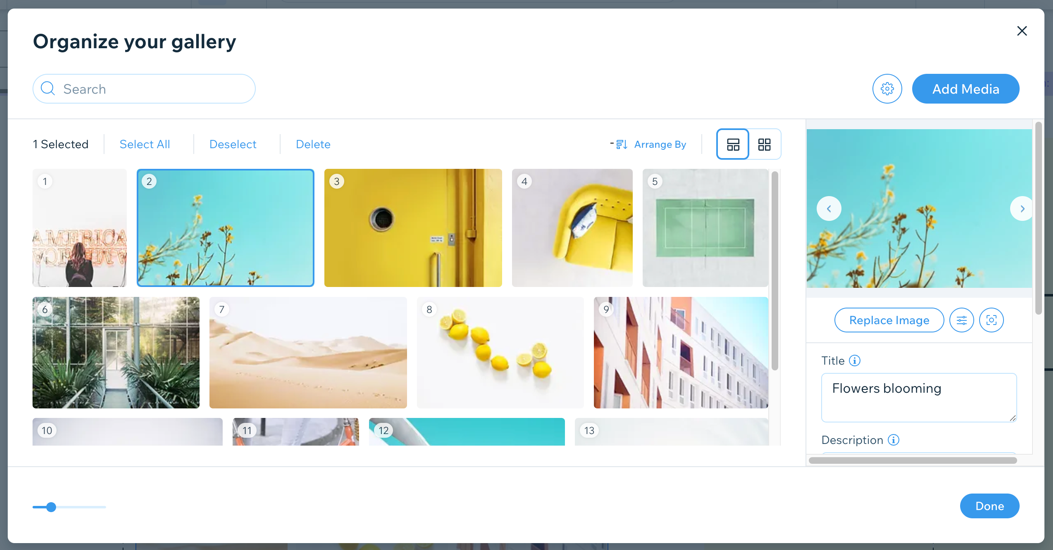
İpucu:
Pro gallery görüntülerinize filigran eklemek mi istiyorsunuz? Bu seçenek için oy verin.
Sağ Tıklama Koruma Uygulamasının Kullanımı
İçeriklerinizin korunmasına yardımcı olması için Wix App Market'ten sitenize Sağ Tıklama Koruması uygulamasını ekleyebilirsiniz. Ziyaretçiler sitenize sağ tıklamaya çalıştıklarında, içeriğinizin telif hakkıyla korunduğunu bildiren özel bir mesaj görürler. Uygulamayı ekledikten sonra uygulama ayarlarında bu mesajı ihtiyaçlarınıza göre güncelleyebilirsiniz.
Önemli:
Sağ Tıklama Koruması, kullanıcıların Ctrl+C tuş kombinasyonu ile içeriğinizi kopyalamasını engellemez. Bu seçenek için oy verin.
Sağ Tıklama Koruması uygulamasını indirmek için:
Wix Editor
Studio Editor
- Editörünüze gidin.
- Sol çubuktaki Uygulamalar simgesine
 tıklayın.
tıklayın. - Arama çubuğunda Sağ Tıklama Koruması uygulamasını arayın ve uygulamayı seçin.
- Siteye Ekle'ye tıklayın.
- (İsteğe bağlı) Gösterilen mesajı düzenlemek için Ayarlar'a tıklayın.

Not:
Şimdilik, Wix Video ile videolara filigran veya özel logo eklemek mümkün değildir, ancak gömülü videolara özel bir logo ekleyebilirsiniz. Wix Video'daki videolara filigran ekleme seçeneğini istiyorsanız, oy verebilirsiniz.

